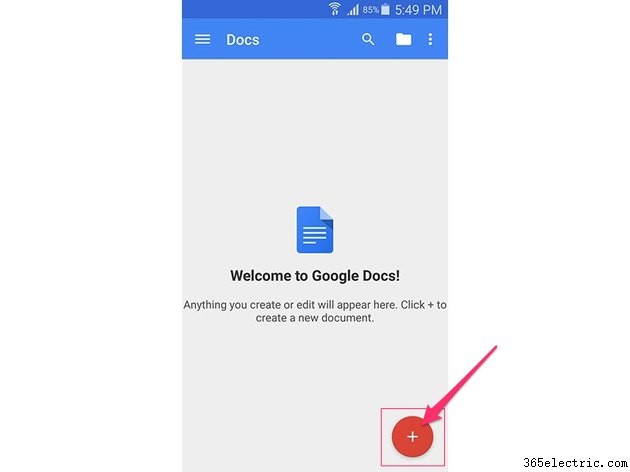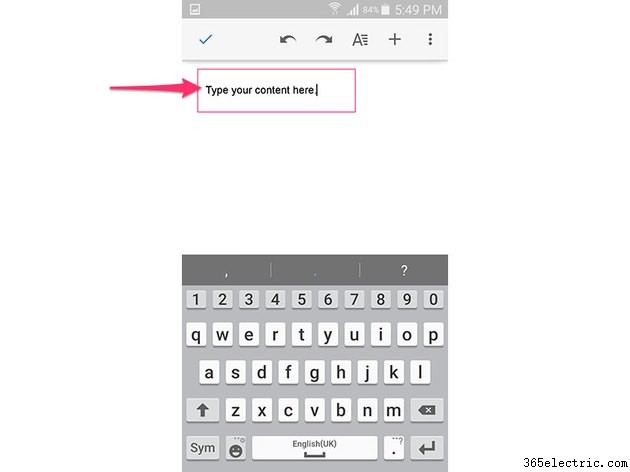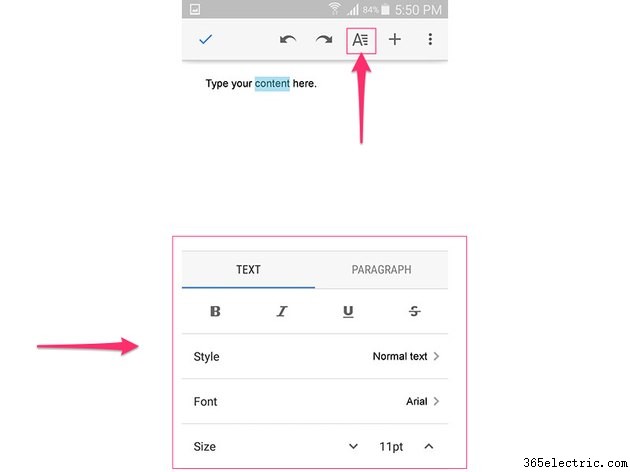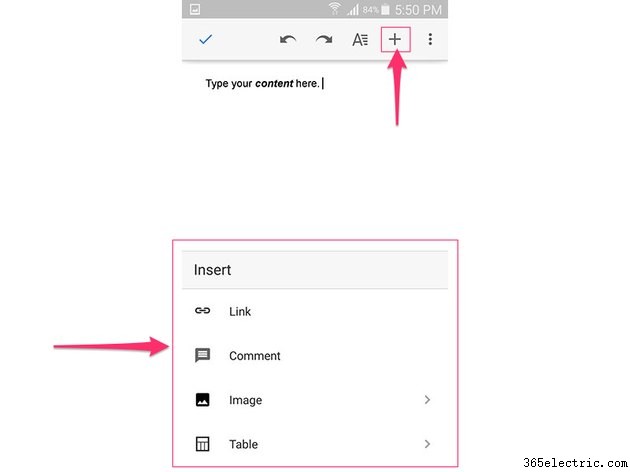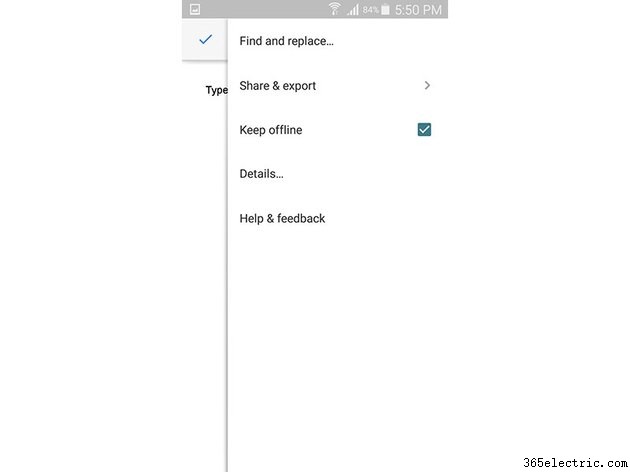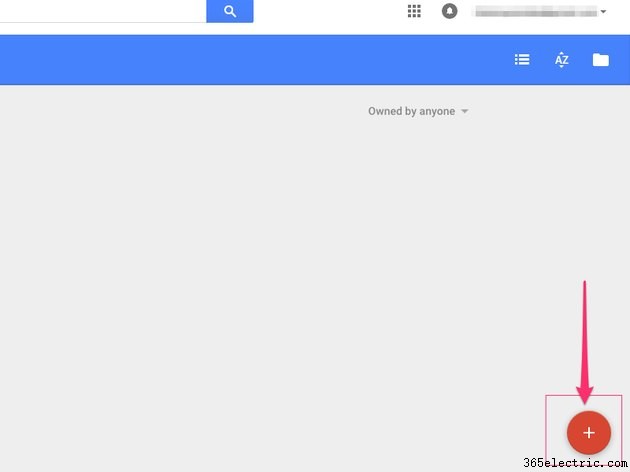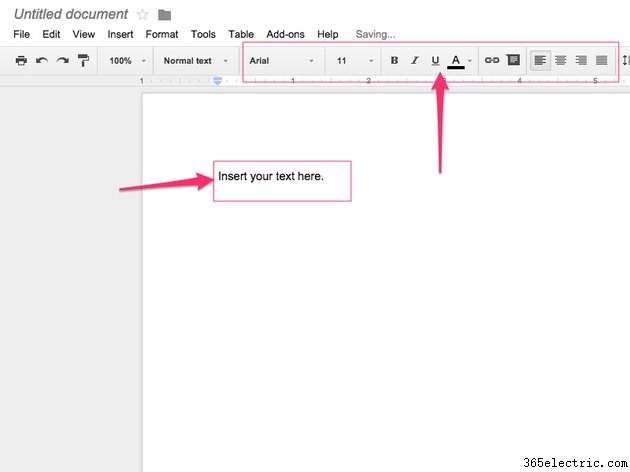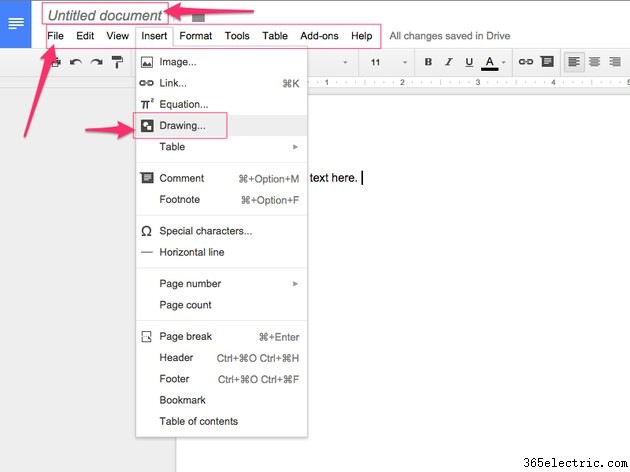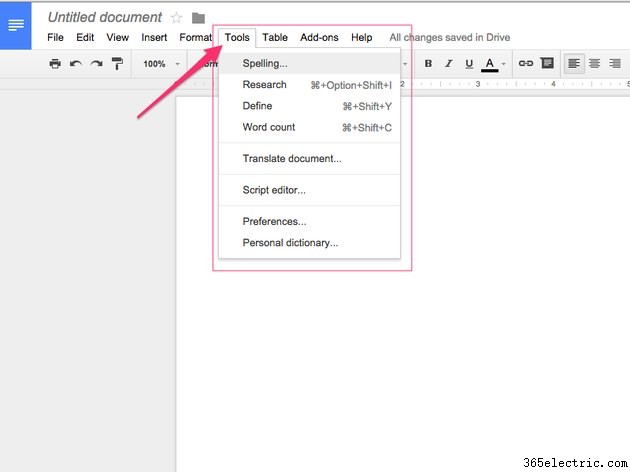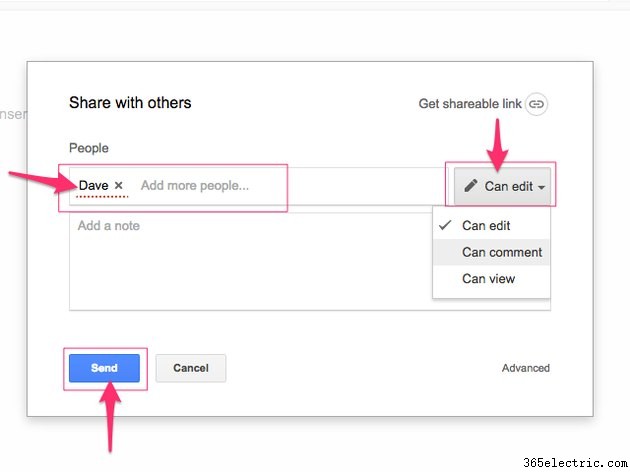Crie e colabore em documentos de texto on-line a partir de seu smartphone, tablet e computador usando o Google Docs. O método varia um pouco dependendo se você estiver usando o aplicativo móvel ou a versão Web da plataforma.
Como usar o aplicativo para dispositivos móveis do Google Docs
Etapa 1
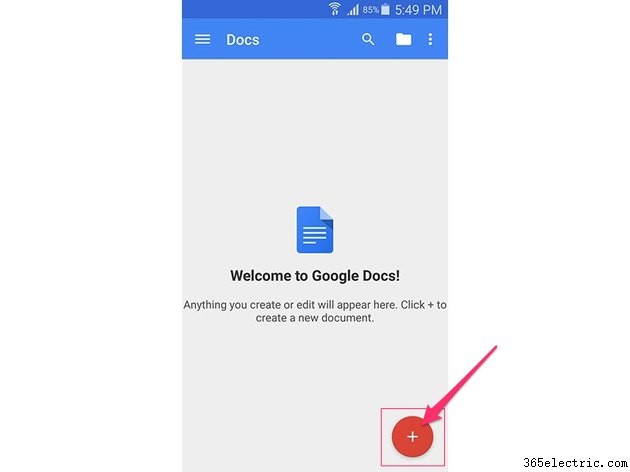
Clique no
sinal + no canto inferior do aplicativo para criar um novo documento.
Etapa 2
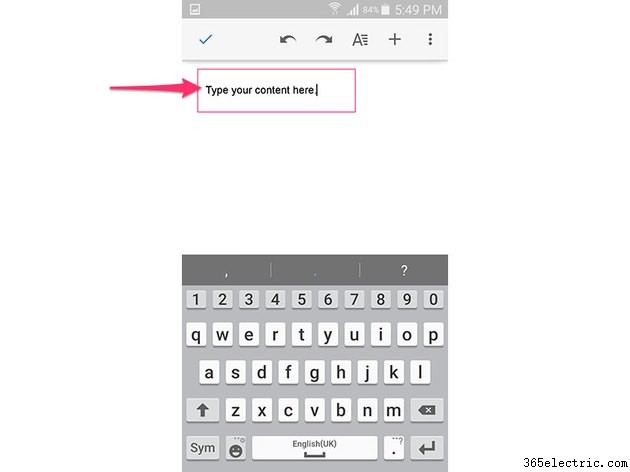
Digite o texto usando o teclado na tela da mesma forma que faria com um e-mail ou outro documento baseado em texto. Todas as opções de formatação de teclado padrão estão disponíveis para uso no Google Docs.
Dica
A aparência do teclado varia dependendo se você está usando a versão Android ou iOS do Google Docs e se está usando o teclado padrão do seu dispositivo ou um teclado de terceiros.
Etapa 3
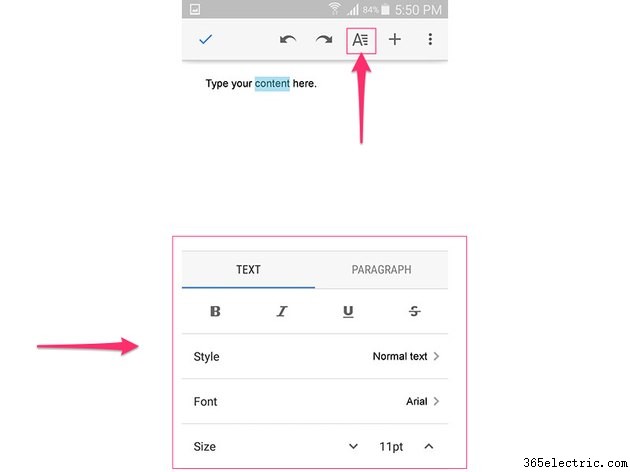
Aplicar formatação de texto e parágrafo. Selecione o texto ou parágrafo individual que deseja editar e toque no botão
Formatação ícone no menu na parte superior da tela. Quando você toca no ícone Formatação, as opções são apresentadas na parte inferior da tela, incluindo tipo de fonte, tamanho, cor e estilo.

Deslize para baixo para revelar ferramentas de formatação adicionais. Toque em
Parágrafo para revelar ferramentas de formatação específicas de parágrafo.
Etapa 4
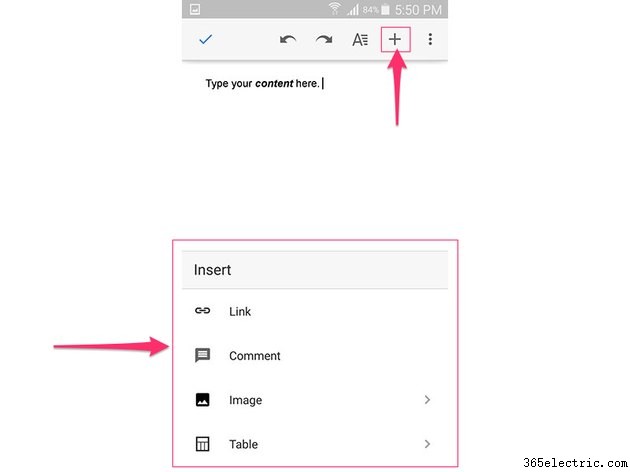
Toque no
sinal + na parte superior da tela para revelar o menu Inserir. Use este menu para inserir itens como links, comentários, imagens e tabelas.
Etapa 5
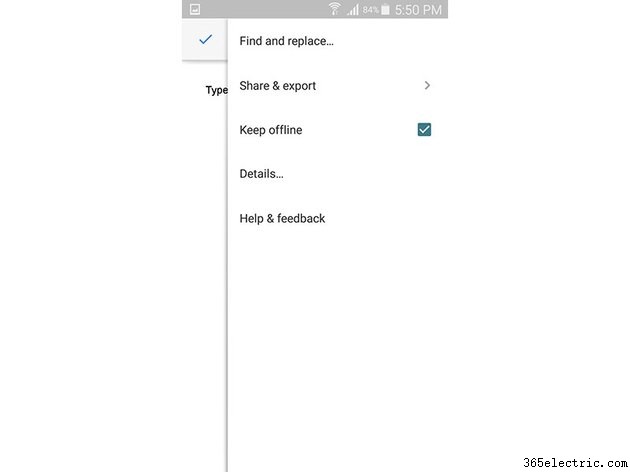
Toque no
Menu ícone no canto superior direito para usar a ferramenta de pesquisa e compartilhar e exportar o documento que você está editando.
Dica
A versão móvel do Google Docs salva seus documentos automaticamente. Quando terminar de editar, retorne à página inicial do aplicativo para ver as miniaturas de todos os seus documentos. Toque em uma miniatura para abrir esse documento. Pressione e segure a miniatura para renomear, compartilhar ou excluir esse documento.
Como usar o Google Docs em seu computador
Etapa 1
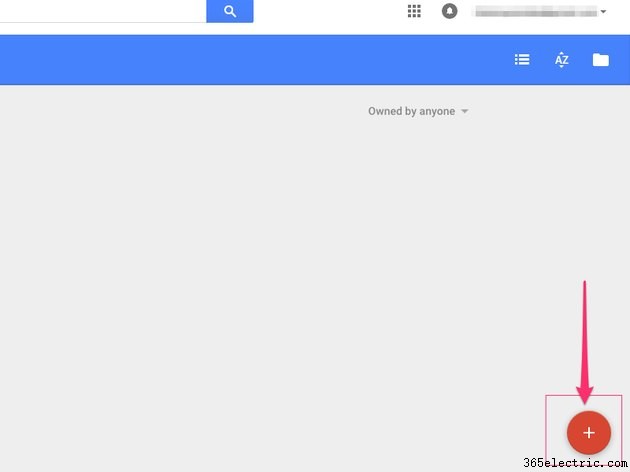
Faça login no site do Google Docs usando seu nome de usuário e senha do Google e clique no
sinal + no canto inferior direito da tela para criar um novo documento.
Etapa 2
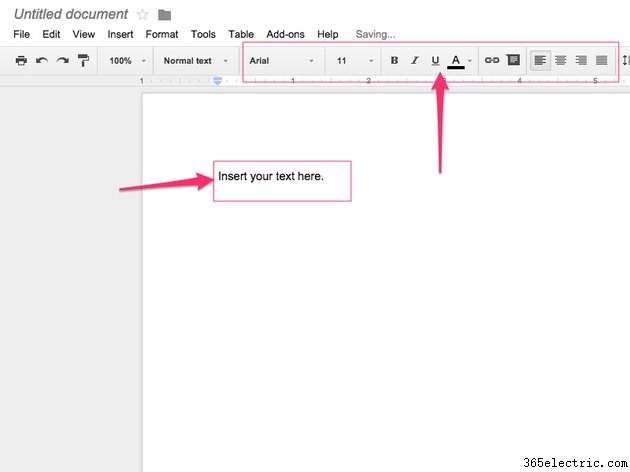
Digite o texto no corpo do documento e use a barra de ferramentas de formatação de texto e parágrafo para formatar seu conteúdo como faria em um programa de processamento de texto de desktop. Aqui você pode formatar opções como tamanho da fonte, tipo de letra, cor e alinhamento. Você também pode inserir links e comentários, adicionar listas com marcadores e numeração e alterar o espaçamento entre linhas.
Etapa 3
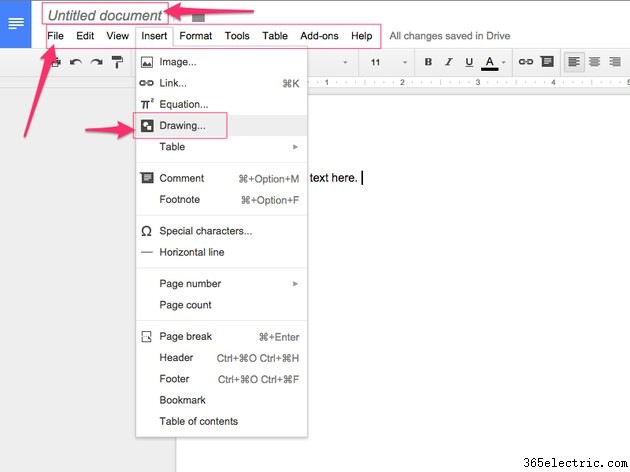
Digite um nome para o documento na parte superior da tela. Use o menu principal abaixo do nome para acessar as ferramentas do Google Docs. As ferramentas são agrupadas em categorias com menus separados. Clique no botão
Inserir menu, por exemplo, para adicionar imagens, links, desenhos, tabelas, números de página e comentários.
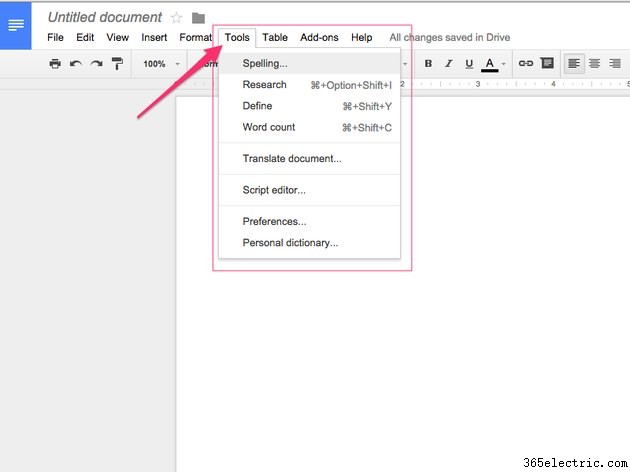
Clique em
Ferramentas menu para acessar recursos como verificação ortográfica e contagem de palavras e para editar as preferências do documento.
Dica
Clique em cada categoria de menu para explorar as opções disponíveis. O Google Docs inclui a maioria das mesmas funcionalidades do software comercial de processamento de texto.
Etapa 4

Clique no botão
Edição botão no canto superior direito do Google Docs para alternar entre os modos de edição. Esse recurso pode ser particularmente útil quando você está colaborando em um documento com outras pessoas. Se você estiver editando o trabalho de outra pessoa, é útil alternar para o modo de sugestão para que as alterações feitas sejam fáceis para o autor original rastrear, aceitar e descartar.
Etapa 5
Clique no botão
Compartilhar botão no canto superior direito do Google Docs para iniciar a caixa de diálogo Compartilhar com outras pessoas. Esta etapa só é necessária se você quiser colaborar ou permitir que outras pessoas visualizem seu documento.
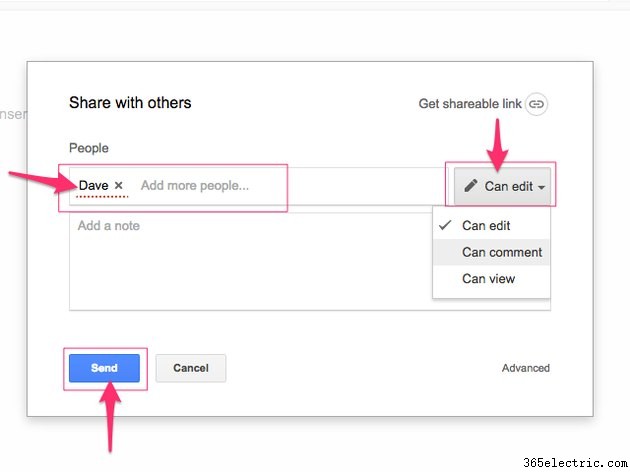
Digite o nome de uma pessoa em
Pessoas campo e clique no botão
Pode editar menu suspenso para selecionar o nível de acesso de edição que você deseja que outro usuário tenha. Adicione uma nota opcional e clique no botão
Enviar botão para compartilhar seu documento do Google Docs com os destinatários selecionados.
Dica
Assim como o aplicativo para dispositivos móveis, a versão Web do Google Docs salva automaticamente seu documento em intervalos regulares. Você não precisa salvar o documento manualmente.
Documentos Google x Google Drive
O Google Drive é uma plataforma online de armazenamento e colaboração de arquivos baseada em nuvem que você pode usar para armazenar arquivos online. Ele também fornece acesso a alguns dos aplicativos de negócios independentes do Google, um dos quais é o Google Docs.
Google Docs costumava ser o nome usado para todos os aplicativos de negócios on-line colaborativos do Google. Esses aplicativos já foram separados em produtos distintos – incluindo o aplicativo de processamento de texto Google Docs, o software de planilha do Google Sheets e o aplicativo de apresentação do Google Slides – todos os quais podem ser usados de forma independente ou como parte da plataforma Google Drive.